Hoy vamos a explicar cómo cambiar la ubicación de las descargas de Chrome. Aunque al principio el navegador suele preguntarte siempre dónde quieres que te descargue un archivo, es posible que con el paso del tiempo en algún momento le hayas dicho que no te lo vuelva a preguntar, y ahora quieras volver a cambiar la carpeta de descarga.
la ubicación de descarga será donde Google descargue siempre y por defecto tenderá a descargar todo lo que quieras bajar de Internet. Esta ubicación la puedes cambiar siempre que quieras sin ningún problema, pudiendo elegir una carpeta existente o crear una nueva para ese efecto.
Cambia la ubicación de las descargas de Chrome
Lo primero que tienes que hacer es entrar en Chrome, y una vez en el navegador pulsar sobre el botón de opciones. Lo verás con el icono de tres puntos en vertical, y lo tendrás situado en la esquina superior derecha.
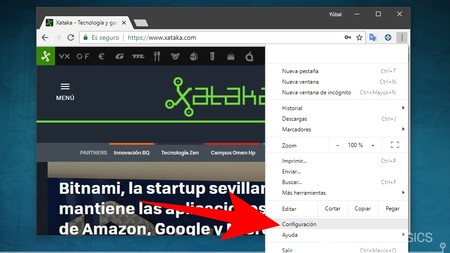
Cuando lo pulses se te abrirá una pestaña con varias opciones entre las que puedes elegir. En ella, pulsa sobre la opción Configuración para entrar en la página en la que puedes cambiar todos los ajustes del navegador. También puedes acceder a ella escribiendo chrome://settings en la barra de búsqueda.
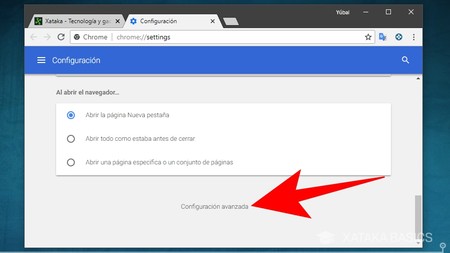
En la página principal de Configuración no está la opción que necesitamos. Por lo tanto, baja hasta abajo del todo y pulsa sobre el enlace de Configuración avanzada para que se desplieguen más opciones de configuración.
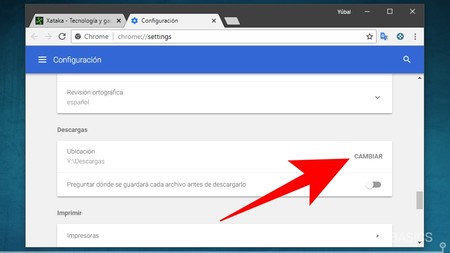
En esta nueva colección de opciones verás una nueva sección llamada Descargas. En ella, pulsa sobre el botón Cambiar que tienes a la derecha de la opción Ubicación, y en la que por defecto se te mostrará la dirección en la que ahora mismo se están realizando todas las descargas. También verás una pestaña debajo con la que podrás hacer que Chrome te vuelva a preguntar dónde quieres guardar el archivo siempre que vayas a descargar algo.
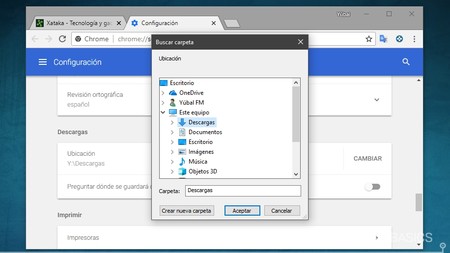
Cuando hagas esto se abrirá una nueva ventana en la que tendrás que seleccionar la carpeta de la nueva ubicación de descargas. Sólo tienes que seleccionar la nueva carpeta para las descargas y pulsar el botón Aceptar. Abajo a la izquierda también verás el botón Crear nueva carpeta para poder crear una nueva ubicación y poder seleccionarla, todo sin salir de esta ventana.
En Xataka Basics | 11 trucos para trabajar con varias pestañas abiertas en Chrome sin volverte loco




Ver 1 comentarios